- 系统
- 教程
- 软件
- 安卓
时间:2021-07-03 来源:u小马 访问:次
北京时间 6 月 29 日凌晨一点,微软开始向 Win10 Dev 通道的用户推送 Win11 预览版更新。本次更新的版本号为 10.0.22000.51(co_release)。大家都知道在Windows 11系统中IE浏览器被彻底移除了,Edge浏览器是默认的浏览器,今天小编向大家介绍一下在Edge浏览器中打开IE模式的方法教程,希望大家会喜欢。
在浏览器设置中点击左侧“默认浏览器”选项,然后在弹出的页面中打开“允许在 Internet Explorer 模式下重新加载网站”开关。随后重启浏览器,IE 模式即可开启。
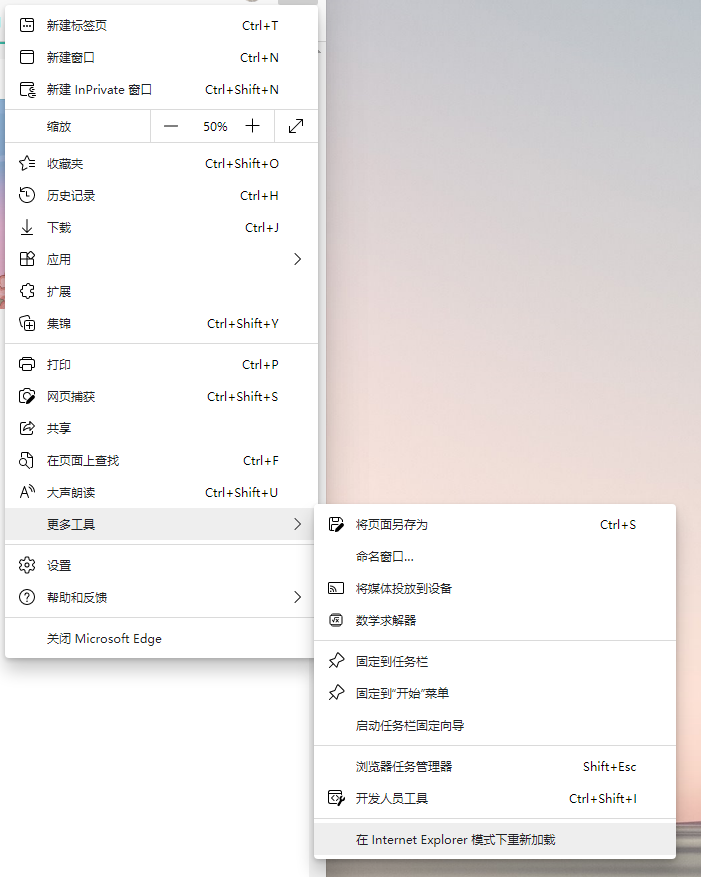
在访问需要使用 IE 模式的页面时,单击 Edge 浏览器右上角的“???”按钮,在“更多工具”中即可看到在 Internet Explorer 模式下重新加载的选项。单击后,页面会自动刷新,并切换到 IE 模式。
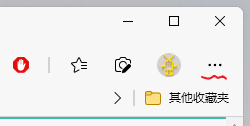
打开了一家银行网站的登陆页面,可以看出页面顶部出现了提示栏,告知用户当前模式。不仅如此,IE 模式下还支持 ActiveX 控件,允许后顺利运行。
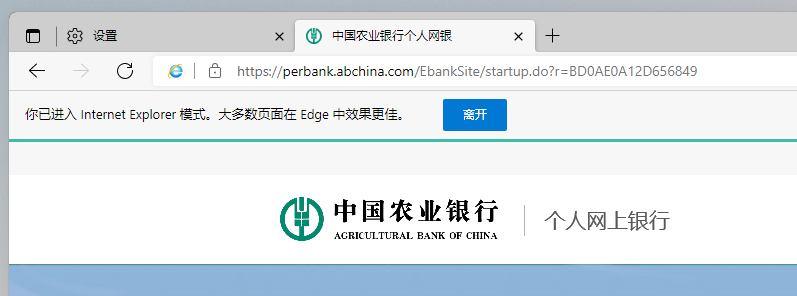
目前很多银行网页登陆时,均需要加载 ActiveX 控件。Edge 浏览器的 IE 模式,完美兼容网银登陆功能,因此用户不需要为这个问题而对于升级 Windows 11 有顾虑。除此之外,Win10 上的 Edge 浏览器与 Win11 版本相同,同样可以按照步骤开启 IE 模式。
以上介绍的内容就是关于Win11系统中Edge浏览器开启IE模式的方法教程,不知道大家学会了没有,如果你也遇到了这样的问题的话可以按照小编的方法自己尝试一下,希望可以帮助大家解决问题,谢谢!!!!想要了解更多的Windows11教程请关注Win10u小马~~~





